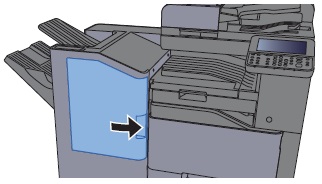紙づまりが発生すると、印刷が停止し、タッチパネルに「紙づまりです。」が表示されます。
以降の手順を参照して、つまっている用紙を取り除いてください。
紙づまり表示の見かたと位置の確認
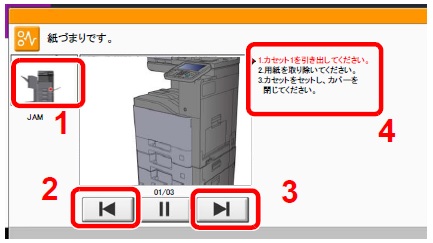
1 紙づまりの位置情報を表示します。
2 前の手順を表示します。
3 次の手順を表示します。
4 処理の手順を表示します。
紙づまりが発⽣すると、タッチパネルに紙づまり位置表示と処置方法が表示されます。
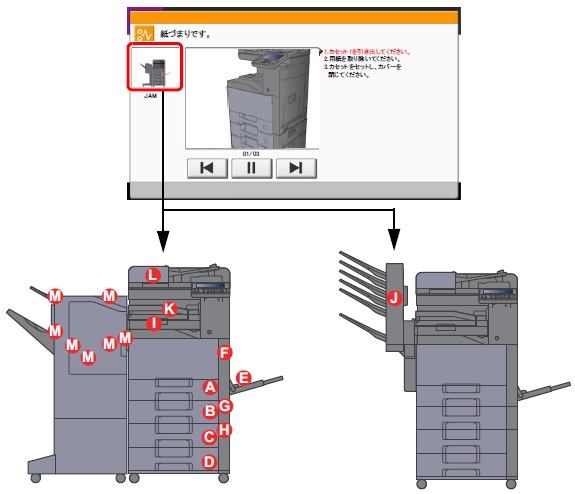 下記表の該当する紙づまりの位置表示、または紙づまりの位置を選択してください。
下記表の該当する紙づまりの位置表示、または紙づまりの位置を選択してください。
紙づまりの取り除き方法が表示されます。
紙詰まり処理が終了すると、ウォームアップが開始されます。
エラーメッセージが消え、紙詰まり前の状態にセットし直されます。
A、B カセット1、2の紙づまりを除去する
カセット1、2の紙づまりの処置方法は同じです。ここではカセット1を例に説明します。
注意
つまった用紙は再使用しないでください。
用紙を取り出すときに用紙が破れた場合、紙片を本機内に残さないように注意してください。紙づまりが再発する原因になります。
- カセット1を引き出す
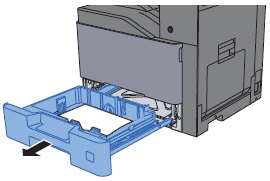
- つまった用紙を取り出す
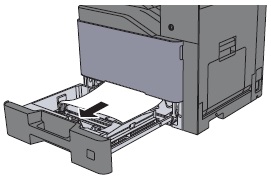
参考
本機内に用紙が残る場合は、カセットを外すこともできます。

- カセット1を元の位置に戻す
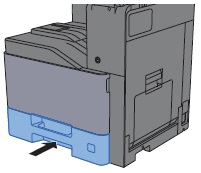
C カセット3(550枚×2)の紙づまりを除去する
カセット3(550枚×2)の紙づまりを除去します。
注意
つまった用紙は再使用しないでください。
用紙を取り出すときに用紙が破れた場合、紙片を本機内に残さないように注意してください。紙づまりが再発する原因になります。
- 右カバー2を開ける
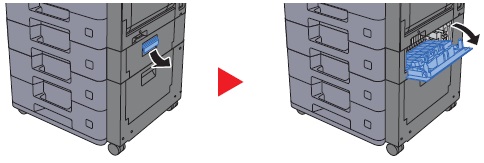
- つまった用紙を取り出す
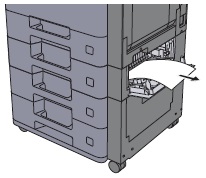
- カセット3を引き出す
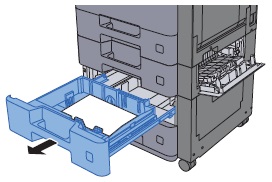
- つまった用紙を取り出す
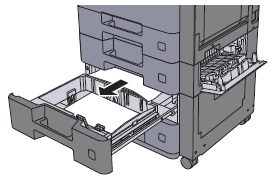
参考
本機内に用紙が残る場合は、カセットを外すこともできます。

- 右カバー2およびカセット3を元の位置に戻す
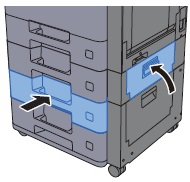
C カセット3(2,200枚×1)の紙づまりを除去する
カセット3(2,200枚×1)の紙づまりを除去します。
注意
つまった用紙は再使用しないでください。
用紙を取り出すときに用紙が破れた場合、紙片を本機内に残さないように注意してください。紙づまりが再発する原因になります。
- 右カバー2を開ける
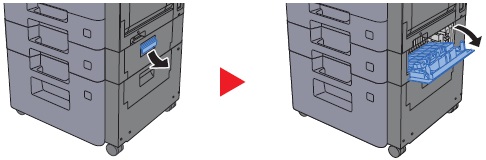
- つまった用紙を取り出す
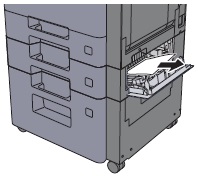
- カセット3を引き出す
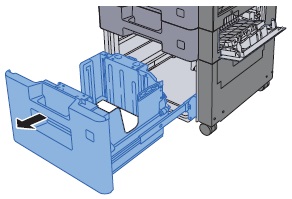
- つまった用紙を取り出す
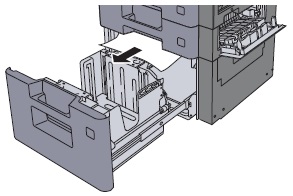
- 右カバー2およびカセット3を元の位置に戻す
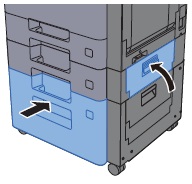
D カセット4(550枚×2)の紙づまりを除去する
カセット4(550枚×2)の紙づまりを除去します。
注意
つまった用紙は再使用しないでください。
用紙を取り出すときに用紙が破れた場合、紙片を本機内に残さないように注意してください。紙づまりが再発する原因になります。
- 右カバー3を開ける
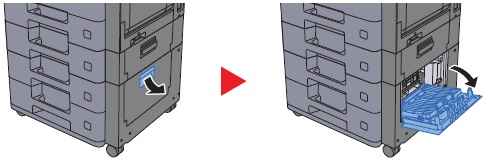
- つまった用紙を取り出す
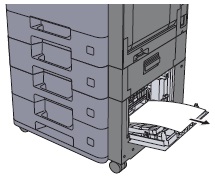
- カセット4を引き出す
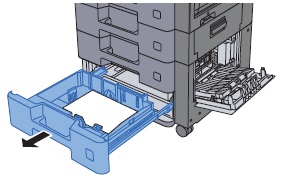
- つまった用紙を取り出す
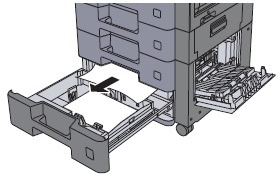
参考
本機内に用紙が残る場合は、カセットを外すこともできます。

- 右カバー3およびカセット4を元の位置に戻す
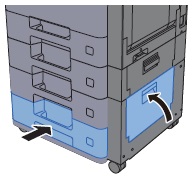
E 手差しトレイの紙づまりを除去する
手差しトレイの紙づまりを除去します。
注意
つまった用紙は再使用しないでください。
用紙を取り出すときに用紙が破れた場合、紙片を本機内に残さないように注意してください。紙づまりが再発する原因になります。
- つまった用紙を取り出す
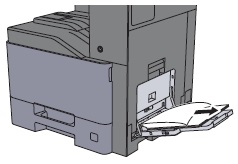
- 用紙をすべて取り出す
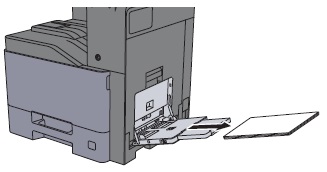
- 用紙をセットし直す
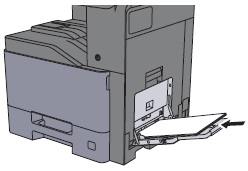
F 右カバー1の紙づまりを除去する
右カバー1の紙づまりを除去します。
注意
本製品本体内部の定着部は高温です。火傷のおそれがありますので取り扱いにご注意ください。
- 右カバー1を開ける
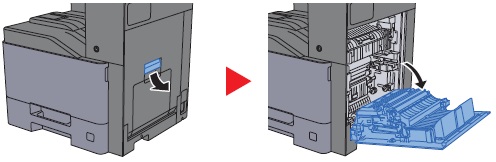
- つまった用紙を取り出す
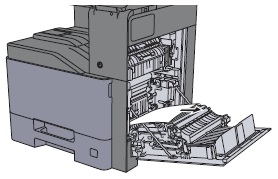
- カバーA1を開ける
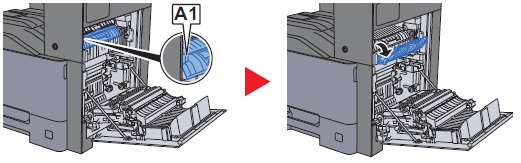
- つまった用紙を取り出す
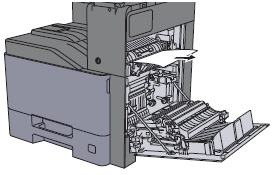
- カバーA2を開ける
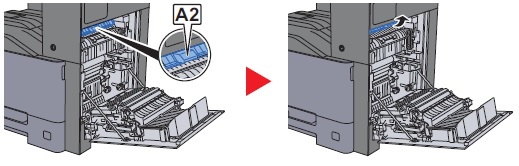
- つまった用紙を取り出す
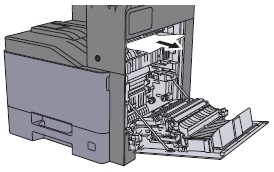
- 両面ユニットA3を開ける
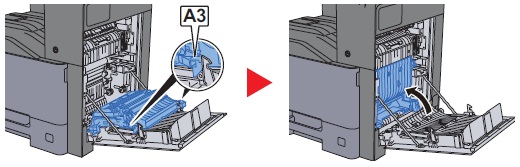
- つまった用紙を取り出す
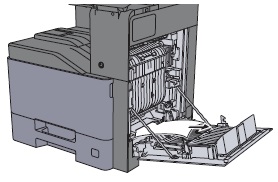
- 右カバー1を元の位置に戻す
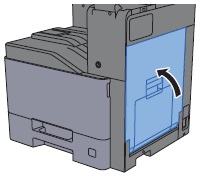
G 右カバー2の紙づまりを除去する
右カバー2の紙づまりを除去します。
注意
つまった用紙は再使用しないでください。
用紙を取り出すときに用紙が破れた場合、紙片を本機内に残さないように注意してください。紙づまりが再発する原因になります。
- 右カバー2を開ける
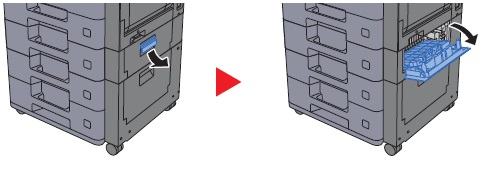
- つまった用紙を取り出す
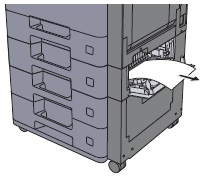
- 右カバー2を元の位置に戻す
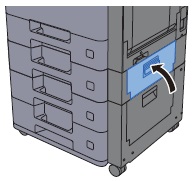
H 右カバー3(550枚×2)の紙づまりを除去する
右カバー3(550枚×2)の紙づまりを除去します。
注意
つまった用紙は再使用しないでください。
用紙を取り出すときに用紙が破れた場合、紙片を本機内に残さないように注意してください。紙づまりが再発する原因になります。
- 右カバー3を開ける
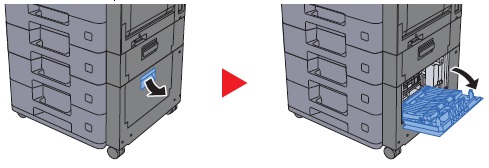
- つまった用紙を取り出す
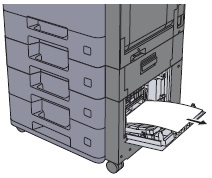
- 右カバー3を元の位置に戻す
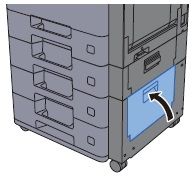
H 右カバー3(2,200枚×1)の紙づまりを除去する
右カバー3(2,200枚×1)の紙づまりを除去します。
注意
つまった用紙は再使用しないでください。
用紙を取り出すときに用紙が破れた場合、紙片を本機内に残さないように注意してください。紙づまりが再発する原因になります。
- 右カバー3を開ける
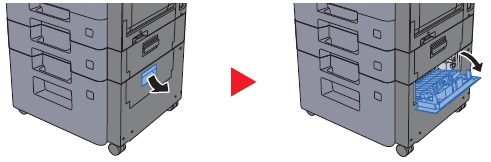
- つまった用紙を取り出す
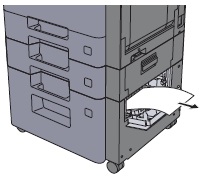
- 右カバー3を元の位置に戻す
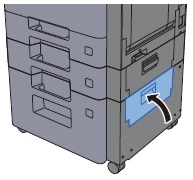
I 中継搬送ユニットの紙づまりを除去する
中継搬送ユニットの紙づまりを除去します。
注意
つまった用紙は再使用しないでください。
用紙を取り出すときに用紙が破れた場合、紙片を本機内に残さないように注意してください。紙づまりが再発する原因になります。
- カバーを開ける
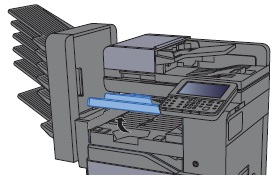
- つまった用紙を取り出す
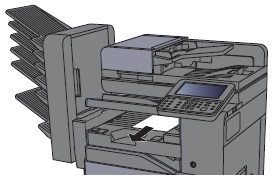
- カバーを閉じる

J メールボックスの紙づまりを除去する
メールボックスの紙づまりを除去します。
注意
つまった用紙は再使用しないでください。
用紙を取り出すときに用紙が破れた場合、紙片を本機内に残さないように注意してください。紙づまりが再発する原因になります。
- カバーを開ける
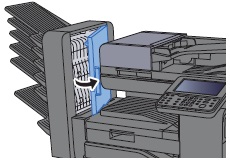
- つまった用紙を取り出す
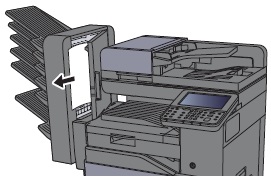
- カバーを閉じる
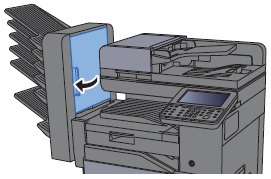
K インナーフィニッシャーの紙づまりを除去する
インナーフィニッシャーの紙づまりを除去します。
注意
つまった用紙は再使用しないでください。
用紙を取り出すときに用紙が破れた場合、紙片を本機内に残さないように注意してください。紙づまりが再発する原因になります。
- インナーフィニッシャーユニットを開ける
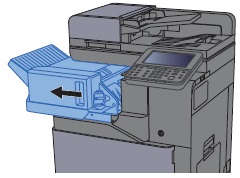
- つまった用紙を取り出す
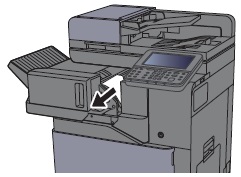
- ユニットを元の位置に戻す
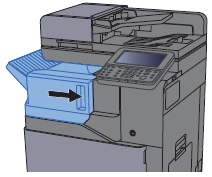
L 原稿送り装置(自動両面)の紙づまりを除去する
原稿送り装置(自動両面)の紙づまりを除去します。
注意
原稿を取り出すときに、紙片を本機内に残さないように注意してください。紙づまりが再発する原因になります。
- 原稿トレイから原稿を取り出す
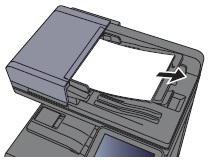
- 上カバーを開けて、つまった原稿を取り出す
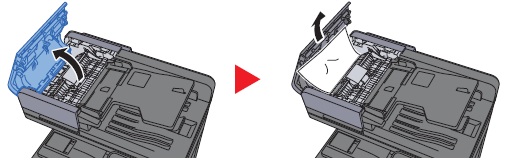
- 反転ユニットFを開けて、原稿排紙テーブルからつまった原稿を取り出す
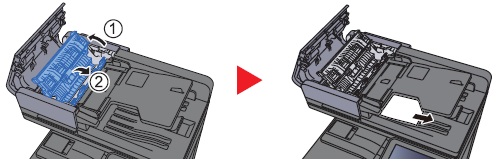
- 反転ユニットから原稿を取り出す

- 原稿送り装置内部の原稿を取り出す
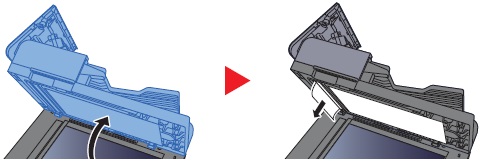
- カバーを元の位置に戻す
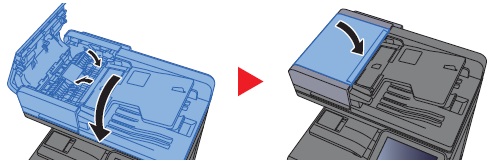
L 原稿送り装置(両面同時読み込み)の紙づまりを除去する
原稿送り装置(両面同時読み込み)の紙づまりを除去します。
注意
原稿を取り出すときに、紙片を本機内に残さないように注意してください。紙づまりが再発する原因になります。
- 原稿トレイから原稿を取り出す
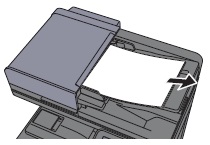
- 上カバーを開けて、つまった原稿を取り出す
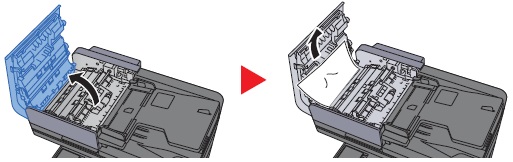
- ダイヤルCを回して、つまった原稿を取り出す
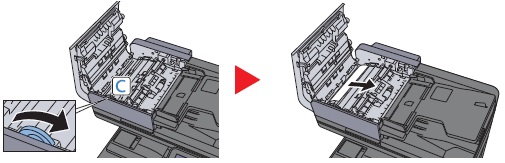
- カバーを元の位置に戻す
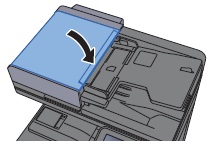
M 1,000枚フィニッシャーの紙づまりを除去する
1,000枚フィニッシャーの紙づまりを除去します。
注意
つまった用紙は再使用しないでください。
用紙を取り出すときに用紙が破れた場合、紙片を本機内に残さないように注意してください。紙づまりが再発する原因になります。
- つまった用紙を取り出す
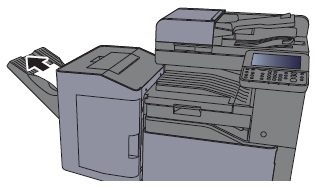
- 上カバーを開ける
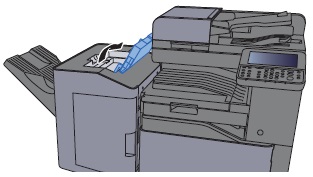
- 搬送ガイドDを開ける
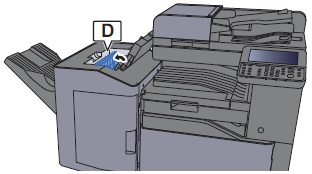
- つまった用紙を取り出す
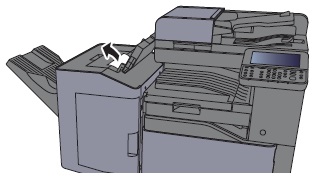
- 搬送ガイドDを元の位置に戻す
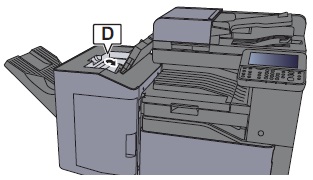
- 上カバーを元の位置に戻す
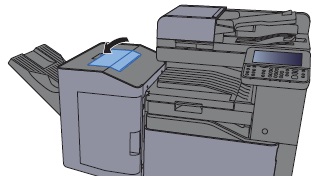
M 3,000枚フィニッシャー(トレイA)の紙づまりを除去する
3,000枚フィニッシャー(トレイA)の紙づまりを除去します。
注意
つまった用紙は再使用しないでください。
用紙を取り出すときに用紙が破れた場合、紙片を本機内に残さないように注意してください。紙づまりが再発する原因になります。
- つまった用紙を取り出す
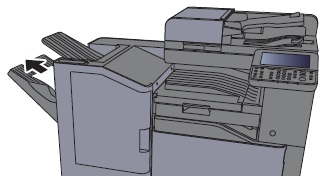
- 前カバーを開ける
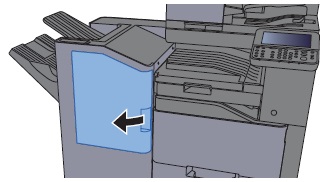
- 搬送ガイドD2を開ける
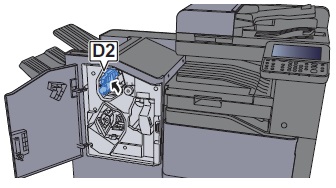
- 搬送つまみD3を回す
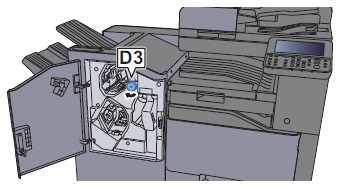
- つまった用紙を取り出す
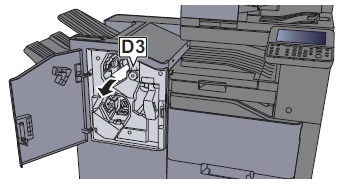
- 搬送ガイドD2を元の位置に戻す
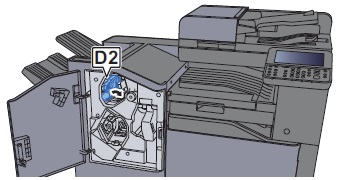
- 前カバーを閉める
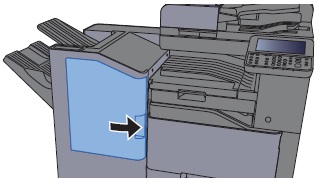
M 3,000枚フィニッシャー(トレイB)の紙づまりを除去する
3,000枚フィニッシャー(トレイB)の紙づまりを除去します。
注意
つまった用紙は再使用しないでください。
用紙を取り出すときに用紙が破れた場合、紙片を本機内に残さないように注意してください。紙づまりが再発する原因になります。
- つまった用紙を取り出す
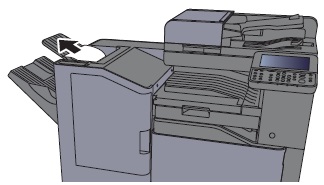
- 前カバーを開ける
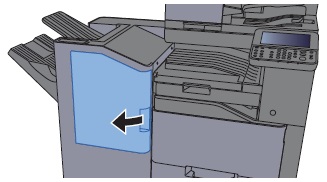
- 搬送ガイドD1を開ける
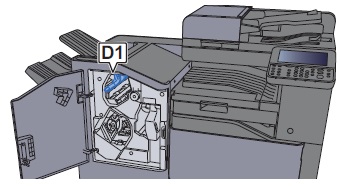
- 搬送つまみD3を回す
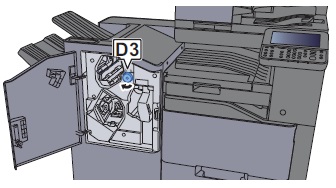
- つまった用紙を取り出す
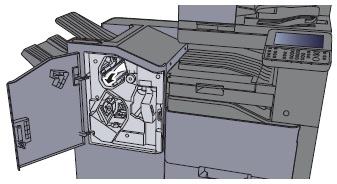
- 搬送ガイドD1を元の位置に戻す
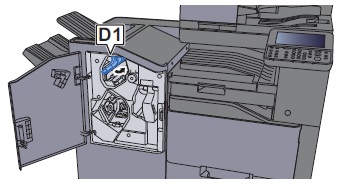
- 前カバーを閉める